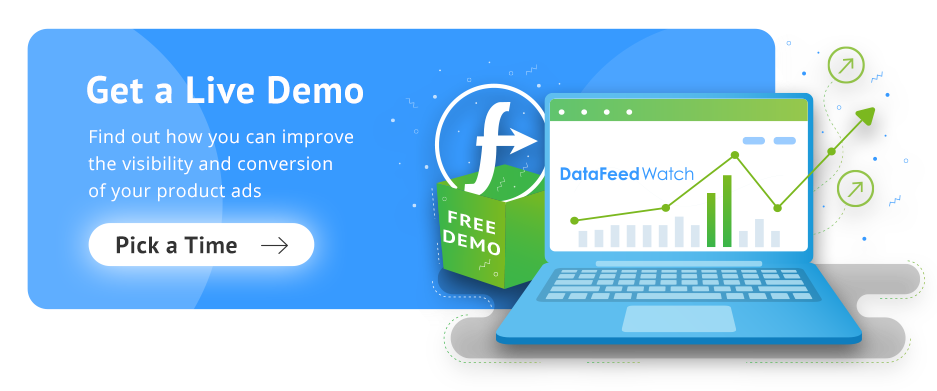13 errori Amazon comuni e come risolverli: ASIN, autorizzazioni e altro
Pubblicato: 2022-09-01Risoluzione dei problemi degli errori di Amazon:
Aggiornamento del catalogo prodotti di Amazon
Creazione di offerte e nuovi prodotti
Feed: un modo migliore
La soluzione DataFeedWatch
Come identificare gli errori di Amazon
Come correggere gli errori comuni di Amazon
Errori di autorizzazione
Errori di descrizione generale
Errori di immagine
Errori ASIN/ID
Riepilogo
Aggiornamento del catalogo prodotti di A mazon
Il catalogo di Amazon include prodotti aggiunti da venditori, fornitori e Amazon. Per vendere il tuo prodotto su Amazon, devi aggiungere un articolo al catalogo di Amazon o creare un'offerta per un articolo esistente nel catalogo.
Creazione di offerte e nuovi prodotti
Per creare un'offerta, devi inviare ad Amazon informazioni essenziali come prezzo, quantità, dettagli di spedizione e il tuo SKU venditore.
Quando aggiungi un nuovo prodotto al catalogo di Amazon, devi inviare informazioni dettagliate sul prodotto:
- titolo, descrizione, punti elenco,
e attributi tecnici come:
- peso, dimensioni e colore.
Se crei un nuovo prodotto, Amazon gli assegnerà un ASIN unico per ogni prodotto.
È possibile fornire ad Amazon le informazioni per ciascun prodotto manualmente tramite il suo pannello di amministrazione basato sul web. In alternativa, puoi compilare e caricare modelli di file basati su Excel. Entrambi sono un ottimo punto di partenza come nuovo venditore, ma richiedono molto tempo e sono difficili da ampliare.
Feed: un modo migliore
Il modo ottimale per i venditori professionisti di inviare informazioni su Amazon è tramite un feed automatizzato . I feed aiutano i venditori a gestire centinaia o addirittura migliaia di prodotti in modo semplice e sistematico. Un feed estrae i dati di origine dal tuo carrello eCommerce o dal sistema back-end e li invia ad Amazon. Eventuali modifiche ai dati di origine possono essere comunicate automaticamente ad Amazon.
Il modo in cui le informazioni vengono visualizzate nei dati di origine spesso non è adatto o ottimizzato per Amazon. Quando cerchi un fornitore di soluzioni di feed, cerca funzionalità che ti consentano di manipolare facilmente i dati di origine prima che vengano inviati ad Amazon.
Avrai bisogno della possibilità di regolare i dati per soddisfare i requisiti di Amazon e ottimizzarli per SEO e caratteristiche di conversione specifiche di Amazon. Senza un controllo intelligente sul feed, rischi di generare errori di feed e prodotti a basse prestazioni a causa di dati gestiti male.
La soluzione DataFeedWatch
La soluzione di feed Amazon di DataFeedWatch dispone di un potente motore di mappatura basato su regole che consente di personalizzare gli attributi del prodotto prima che vengano inviati ad Amazon. Inoltre, la nostra integrazione include la gestione degli ordini che ti consente di sincronizzare gli ordini tra Amazon e il tuo carrello. Queste funzionalità aiutano i venditori a far crescere le loro attività automatizzando i flussi di lavoro di routine dell'e-commerce.
Torna all'inizio della pagina o raddoppia le tue vendite Amazon con 9 consigli comprovati
Come identificare gli errori di Amazon
Amazon mira a descrizioni dei prodotti di alta qualità e mantiene requisiti rigorosi per i dati inviati al mercato. Quando un feed non soddisfa tali requisiti, Amazon utilizza i codici per comunicare gli errori ai venditori .
Gli errori comuni derivano da formattazione impropria, dati non validi, dati mancanti, mancanza di autorizzazioni e molti altri problemi . Comprendere i codici di errore di Amazon e come risolverli è fondamentale per creare un feed di prodotti sano.
Ogni volta che invii un feed, Amazon genera un rapporto sull'elaborazione del feed. Puoi accedere al rapporto all'interno di Amazon Seller Central o tramite e-mail se hai aderito. Il tuo fornitore di soluzioni di feed potrebbe anche visualizzare il rapporto all'interno della sua piattaforma.
Il rapporto sull'elaborazione del feed Amazon contiene:
- un numero di record originale,
- SKU,
- codice di errore,
- tipo di errore,
- messaggio di errore
Utilizzerai il codice di errore per trovare la documentazione di riferimento (come la nostra elencata di seguito) che ti aiuterà a capire perché si è verificato l'errore e ti aiuterà a creare un piano d'azione.
Torna all'inizio della pagina o raddoppia le tue vendite Amazon con 9 consigli comprovatiCome correggere gli errori comuni di Amazon
Errori di autorizzazione
Errore Amazon 8026: non autorizzato a elencare i prodotti nella categoria
Alcuni marchi, ASIN, categorie e sottocategorie richiedono l'approvazione prima di poter iniziare a vendere. Riceverai l'errore 8026 quando invii i dati di prodotto per una categoria o sottocategoria in cui non sei autorizzato a vendere.
Ecco le categorie che richiedono l'approvazione di Amazon:
- Automobilistico e sport motoristici,
- monete da collezione,
- Intrattenimento da collezione,
- Belle Arti,
- Musica,
- Articoli sportivi da collezione,
- Video,
- DVD e Blu-ray,
- Orologi.
Alcune categorie sono aperte al livello superiore ma contengono sottocategorie che richiedono l'approvazione. Inoltre, categorie come Giocattoli e giochi richiedono approvazioni stagionali.
Come correggere l'errore Amazon 8026:
Per correggere l'errore, devi richiedere l'approvazione ad Amazon. Ecco le istruzioni di Amazon per richiedere l'approvazione all'interno del tuo account Amazon Seller Central:
- Dal menu Inventario, seleziona Aggiungi un prodotto.
- Cerca l'oggetto che vuoi vendere.
- Nei risultati della ricerca, fai clic sul collegamento Applica limitazioni all'inserzione accanto all'elemento.
- Fare clic sul pulsante Richiedi approvazione per avviare il processo di richiesta.
- Per verificare lo stato di un'applicazione, torna allo strumento Aggiungi un prodotto e fai clic sul collegamento Gestisci le tue applicazioni di vendita.
Errore Amazon 8059: articolo limitato
Amazon controlla le autorizzazioni per alcuni singoli ASIN. Quando tenti di inviare dati ad Amazon per un prodotto soggetto a restrizioni prima di ottenere l'approvazione , visualizzerai l'errore 8059. I prodotti che sono stati richiamati dal produttore, hanno un'alta probabilità di contraffazione o hanno un numero elevato di problemi segnalati possono diventare limitato.
Come correggere l'errore Amazon 8059
Il processo per correggere le autorizzazioni dei singoli prodotti è lo stesso delle categorie. Di seguito sono riportate le istruzioni per richiedere l'approvazione all'interno del tuo account Amazon Seller Central:
- Dal menu Inventario, seleziona Aggiungi un prodotto.
- Cerca l'oggetto che vuoi vendere.
- Nei risultati della ricerca, fai clic sul collegamento Applica limitazioni all'inserzione accanto all'elemento.
- Fare clic sul pulsante Richiedi approvazione per avviare il processo di richiesta.
- Per verificare lo stato di un'applicazione, torna allo strumento Aggiungi un prodotto e fai clic sul collegamento Gestisci le tue applicazioni di vendita.
Torna all'inizio della pagina o raddoppia le tue vendite Amazon con 9 consigli comprovati
Errori di descrizione generale
Errore Amazon 90117: la descrizione del prodotto supera il limite di caratteri
Amazon limita la lunghezza di alcuni attributi del prodotto. Riceverai l'errore 90117 se i dati che hai inviato ad Amazon superano il limite di caratteri per un attributo specificato.
Come risolvere l'errore Amazon 90117
- Controlla il numero di caratteri consentiti per un campo specifico scaricando il file di inventario specifico della categoria corrispondente dalla sezione Aggiungi prodotti tramite caricamento del tuo account Amazon Seller Central.
- Quindi controlla la colonna Valori accettati nella scheda Definizioni dati.
- All'interno del feed, regola il numero di caratteri per adattarlo al limite di caratteri accettato.
Ecco il numero massimo di caratteri consentito per i campi comuni:
- Nome prodotto: 200 caratteri
- Descrizione del prodotto - 2000 caratteri
- Caratteristiche principali del prodotto - 100 caratteri
- Marca - 50 caratteri
- Nome modello: 50 caratteri
- Numero di modello - 40 caratteri
- Numero di parte del produttore - 40 caratteri
Per gli utenti di DataFeedWatch , l'applicazione conosce i limiti di caratteri per gli attributi del prodotto Amazon e troncherà automaticamente gli input in base ai requisiti di Amazon. In qualsiasi momento, puoi utilizzare le espressioni regolari (regole che eseguono operazioni sugli input) per ridurre i tuoi dati di origine a un certo numero di caratteri.
Inizia accedendo alla pagina Campi mappa del tuo modello Amazon e segui i passaggi seguenti:
- Trova l'attributo Amazon che desideri troncare
- Fare clic su Modifica valori

- Nel popup, scegli Sostituisci valore singolo in Tipo di mappatura
- Seleziona la casella di controllo Usa espressione regolare
- Inserisci la seguente stringa regexp nel primo campo di input (dove x è il numero di caratteri da sinistra):
- ^(.{x}).* - Inserisci la seguente stringa regex nel primo campo con :
- $ 1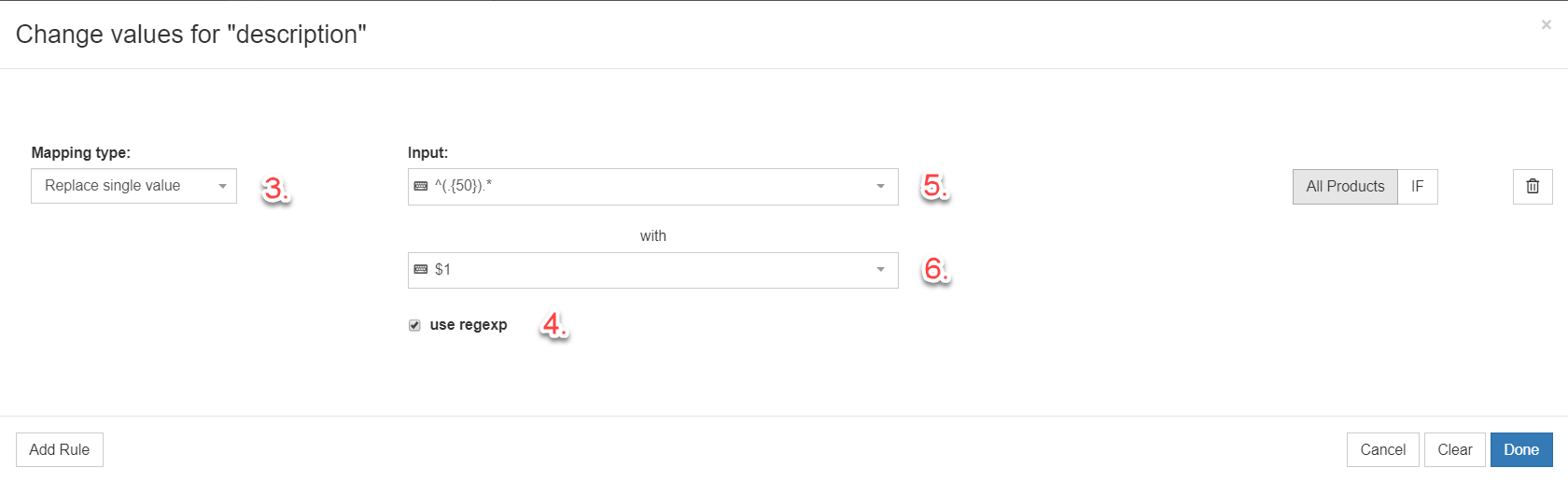
Torna all'inizio della pagina o raddoppia le tue vendite Amazon con 9 consigli comprovati
Errore Amazon 90122: la descrizione del prodotto contiene HTML
Amazon non supporta i tag HTML. L'errore 90122 si verifica quando i dati che invii ad Amazon contengono HTML.
Come correggere l'errore Amazon 90122
Per il prodotto che riceve l'errore, controlla i campi del feed che potrebbero contenere HTML (ad es. titolo del prodotto, descrizione ed elenchi puntati). Rimuovi qualsiasi codice HTML e invia nuovamente il feed.
Per gli utenti di DataFeedWatch, puoi rimuovere HTML dai dati di origine utilizzando le espressioni regolari. Inizia accedendo alla pagina Campi mappa del tuo modello Amazon e segui i passaggi seguenti:
Trova l'attributo Amazon che desideri troncare
Fare clic su Modifica valori
Nella finestra a comparsa, scegli Rimuovi valore singolo in Tipo di mappatura

- Seleziona la casella di controllo Usa espressione regolare
- Immettere la seguente stringa regexp nel primo campo di input <[^>]*>
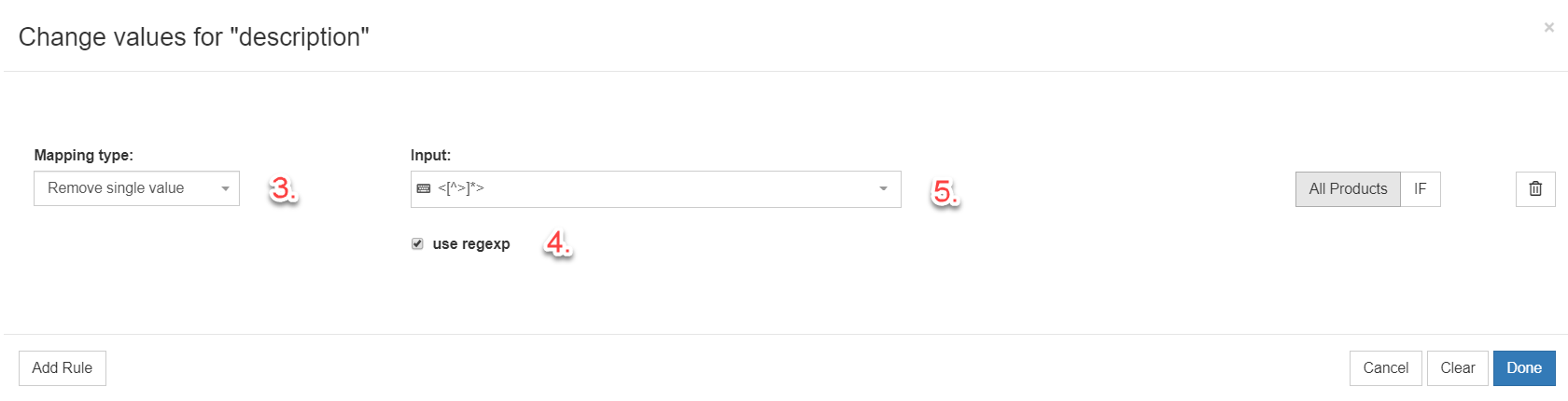
Suggerimento per professionisti: sebbene Amazon affermi di non fornire affatto supporto per i tag HTML, ci sono alcune eccezioni minori non pubblicate. Il campo della descrizione del prodotto principale non consente questi tag HTML di base:
- Testo in grassetto <b></b>
- Interruzione di riga <br>
- Paragrafo <p></p>
Torna all'inizio della pagina o raddoppia le tue vendite Amazon con 9 consigli comprovati
Errore Amazon 8016: dati di prodotto insufficienti per creare una relazione di variazione
Una relazione di variazione è una connessione tra i prodotti padre e figlio su Amazon. Prendi ad esempio una scarpa con più taglie. I prodotti figlio sono le variazioni di dimensioni specifiche di un prodotto padre generico.
Per creare una relazione di variazione con un feed, devi fornire lo stesso valore del tema della variazione (ad es. SizeColor, ColorName, SizeName) sia per il genitore che per i suoi prodotti secondari. Per ogni prodotto figlio, devi anche fornire i dati di variazione specifici (piccolo, medio, blu, verde, ecc.) relativi al tema della variazione.
Vale la pena ricordare che quando l'errore 8016 ha un impatto su un prodotto di una famiglia di prodotti, interromperà la creazione dell'intera famiglia di prodotti in Amazon.
Come risolvere l'errore Amazon 8016
Le cause più comuni dell'errore 8016 sono:
- Invio di temi di variazione diversi per lo SKU padre e i relativi SKU figlio.
- Attributi di variazione mancanti per il tema di variazione degli SKU figlio.
Verifica che il prodotto padre e i suoi prodotti figlio abbiano lo stesso tema di variazione (ad es. SizeColor). Quindi controlla che il prodotto figlio abbia valori per i campi di variazione pertinenti (es. Colore e Taglia).
Esistono dozzine di temi di variazione e sono specifici per la categoria del prodotto. Verifica quali temi di variazione sono consentiti per il tuo prodotto scaricando il file di inventario specifico della categoria corrispondente dalla sezione Aggiungi prodotti tramite caricamento del tuo account Amazon Seller Central. Quindi controlla la colonna Tema della variazione nella scheda Valori validi .
Per gli utenti di DataFeedWatch, l'attributo Variation Theme contiene già un elenco statico di valori di input accettati. Inizia accedendo alla pagina Campi mappa del tuo modello Amazon e segui i passaggi seguenti:
Trova la sezione Campi facoltativi per le varianti
Trova il campo Tema della variazione
Seleziona Aggiungi valore statico nel menu a discesa
Selezionare un'opzione dall'adiacente menu a discesa Seleziona valore statico 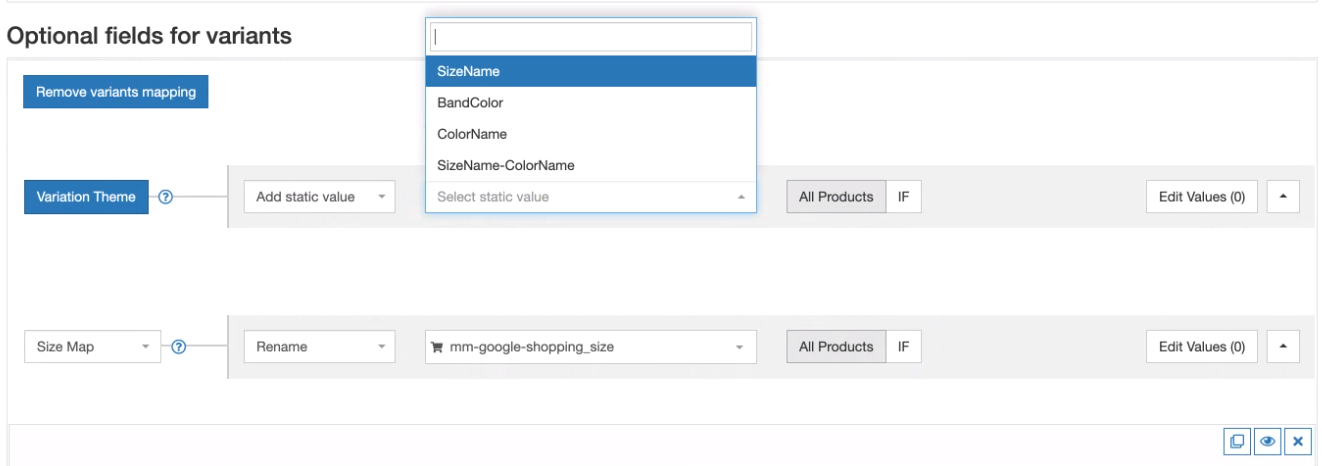
 Torna all'inizio della pagina o raddoppia le tue vendite Amazon con 9 consigli comprovati
Torna all'inizio della pagina o raddoppia le tue vendite Amazon con 9 consigli comprovatiErrore Amazon 99003: valore richiesto mancante per il tema della variazione specificato
Come l'errore 8016, l'errore 99003 è correlato ai dati della variazione del prodotto.
Amazon accetta solo valori specifici per le variazioni per ciascun tema di variazione. Ogni variazione (es. taglia, colore) ha un elenco di valori accettati (es. 40, 41, rosso, viola). Se invii dati Amazon che non sono un valore accettato o lasci il campo vuoto, riceverai l'errore 990003.
Come correggere l'errore Amazon 99003
Per prima cosa, controlla quale tema di variazione hai selezionato per il tuo prodotto. Quindi controlla quali valori sono accettati per le variazioni all'interno di quel tema.
Verifica quali valori di variazione sono consentiti per il tuo prodotto scaricando il file di inventario specifico della categoria corrispondente dalla sezione Aggiungi prodotti tramite caricamento del tuo account Amazon Seller Central. Apri la scheda Valori validi e controlla le colonne della variazione relative al tema della variazione che hai scelto per quel prodotto.
Ad esempio, se hai scelto Variation Theme = "size-material", i valori di variazione accettati si trovano nelle colonne "size_map" e "material" della scheda Valori validi.
Per gli utenti di DataFeedWatch, gli attributi di variazione contengono un elenco statico di valori accettati. Il processo per selezionare un valore statico per gli attributi di variazione è lo stesso del tema di variazione. Vedere i passaggi di debug in Errore 8016.
Torna all'inizio della pagina o raddoppia le tue vendite Amazon con 9 consigli comprovati
Errore Amazon 8560: attributi obbligatori mancanti
Questo errore 8560 si verifica quando il feed ha valori mancanti o non validi per i campi obbligatori.
Le cause comuni di questo errore sono:
- Valori non validi per un attributo specifico
- Nel feed mancano i campi obbligatori
- L'ID prodotto non corrisponde ad alcun ASIN
Come correggere l'errore Amazon 8560
Verifica quali campi sono obbligatori scaricando il file di inventario specifico della categoria corrispondente dalla sezione Aggiungi prodotti tramite caricamento del tuo account Amazon Seller Central. Quindi controlla Richiesto? e le colonne Valori accettati nella scheda Definizioni dati.
Per gli utenti di DataFeedWatch, se l'attributo del prodotto nel modello selezionato non è visibile per impostazione predefinita, sarà necessario aggiungerlo. Fare clic sul pulsante Aggiungi campi facoltativi nella sezione Campi facoltativi e selezionare dall'elenco all'interno del popup.
Torna all'inizio della pagina o raddoppia le tue vendite Amazon con 9 consigli comprovati
Errore Amazon 99010: valori mancanti o in conflitto per i campi obbligatori
L'errore 99010 si verifica quando i valori di uno o più campi in un gruppo condizionalmente correlato sono mancanti o in conflitto. Un campo è condizionalmente obbligatorio quando viene compilato per primo un altro campo separato ma correlato.
Ad esempio, quando viene compilato il prezzo di vendita, devono essere compilati anche Sale from Date e Sale End Date.
Come correggere l'errore Amazon 99010
Assicurati che tutti gli attributi di un gruppo condizionalmente richiesto siano popolati con valori validi.
Verifica quali campi sono obbligatori in modo condizionale scaricando il file di inventario specifico della categoria corrispondente dalla sezione Aggiungi prodotti tramite caricamento del tuo account Amazon Seller Central. Quindi controlla le colonne Valori accettati nella scheda Definizioni dati .
Si prega di notare che il Richiesto? la colonna può dire "facoltativo" per un campo condizionalmente richiesto. Il campo diventa obbligatorio solo quando si compila prima un campo separato ma condizionalmente correlato.
Torna all'inizio della pagina o raddoppia le tue vendite Amazon con 9 consigli comprovati
Errore Amazon 90057: valori non validi
Simile all'errore 8560, l'errore 90057 è causato da valori non validi nel feed. Questo errore si verifica quando si invia un valore che non è uno dei valori predeterminati accettati per un campo specifico.
Ad esempio, se invii "Estate" come valore nel campo Stagioni quando i valori accettati per questo campo sono "Autunno-Inverno" e "Primavera-Estate". I dati che hai inviato hanno un senso logico, ma non corrispondono esattamente ai valori validi di Amazon.
Come correggere l'errore Amazon 90057
Verifica quali valori sono accettati per il campo che riceve l'errore scaricando il file di inventario specifico della categoria corrispondente dalla sezione Aggiungi prodotti tramite caricamento del tuo account Amazon Seller Central. Quindi controlla le colonne Valori accettati nella scheda Definizioni dati .
Per gli utenti di DataFeedWatch, le opzioni di input del campo contengono un elenco statico di valori accettati quando applicabile. In qualsiasi momento puoi creare una regola per sovrascrivere una stringa specifica in un'altra stringa. Nell'esempio seguente, "estate" è sostituita da "primavera-estate".
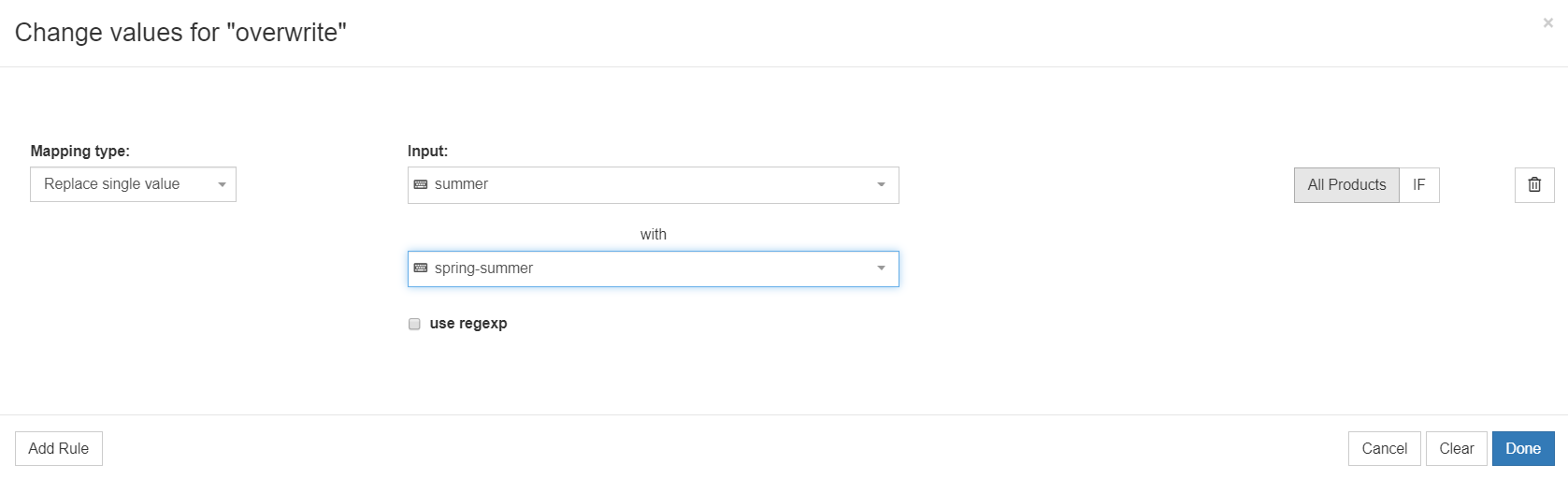
Torna all'inizio della pagina o raddoppia le tue vendite Amazon con 9 consigli comprovati
Errori di immagine
Errore Amazon 20008/20009 – Dimensioni immagine non valide
Amazon ha requisiti specifici per le dimensioni dell'immagine. L'errore 20008 si verifica quando il lato corto dell'immagine non soddisfa il requisito minimo di pixel. L'errore 20009 si verifica quando il lato lungo non soddisfa i requisiti minimi di pixel.Come correggere l'errore Amazon 20008/20009
Dovrai ridimensionare le tue immagini se non soddisfano i requisiti di dimensione delle immagini di Amazon.
Verifica i requisiti specifici per le dimensioni dell'immagine scaricando il file di inventario specifico della categoria corrispondente dalla sezione Aggiungi prodotti tramite caricamento del tuo account Amazon Seller Central. Quindi controlla la colonna Valori accettati nella scheda Definizioni dati .
Puoi anche fare riferimento alla guida di stile per la tua categoria di prodotto.
Errore Amazon 20004: impossibile scaricare l'immagine dall'URL
L'errore 20004 si verifica quando Amazon non può scaricare l'immagine dall'URL fornito. Le cause comuni sono che non esiste alcuna immagine nell'URL o che l'URL è in realtà un reindirizzamento all'immagine. Altre possibili cause sono i timeout del server e i vincoli del server in cui è ospitata l'immagine.
Come correggere l'errore Amazon 20004
- Copia/incolla l'URL in un browser web. Se non viene visualizzata alcuna immagine, anche Amazon non può accedere all'immagine. Dovresti fornire un URL diverso e valido.
- Se viene visualizzata l'immagine, controlla l'URL mostrato nella barra degli indirizzi e confrontalo con quello inviato ad Amazon. Se sono diversi, l'URL che hai inviato è un reindirizzamento HTML. Dovresti inviare nuovamente utilizzando l'URL dalla barra degli indirizzi.
- Se viene visualizzata l'immagine, è possibile che Amazon non abbia potuto accedere all'immagine al momento dell'invio del feed. Ciò potrebbe essere dovuto a problemi temporanei di rete o server. Prova a inviare nuovamente il feed.
Errori ASIN/ID
Errore Amazon 8541/8542: errore di corrispondenza dell'ID prodotto
L'errore 8541 e l'errore 8542 si verificano quando il tuo ID prodotto (UPC, EAN, JAN, ISBN) corrisponde a uno o più ASIN, ma gli altri attributi forniti (titolo, marca, colore, taglia, ecc.) non corrispondono ai dati già raccolti da Amazon.
In genere, esiste una relazione 1-1 tra ID prodotto e ASIN. Ricorda che Amazon consente solo un ASIN e una pagina prodotto per articolo unico. Inoltre, gli ID prodotto come UPC ed EAN dovrebbero essere univoci per ogni articolo.
Amazon rifiuterà i tuoi dati se tenti di creare un nuovo ASIN con un UPC o EAN che appartiene a un ASIN esistente. Lo stesso vale se Amazon ritiene che tu voglia aggiornare un ASIN con valori che non corrispondono a quel prodotto .
Cause comuni di errore 8541/8542:
- Riutilizzo di UPC ed EAN. I codici a barre sono costosi e i produttori potrebbero decidere di riutilizzare i vecchi codici. Questo è problematico quando quei codici appartengono ad ASIN esistenti.
- L'ID prodotto inviato ad Amazon per un determinato articolo non è corretto. Ad esempio, hai assegnato erroneamente UPC duplicati a più prodotti nei tuoi dati di origine.
Come risolvere l'errore Amazon 8541/8542
Controlla se l'ASIN trovato da Amazon corrisponde all'articolo che intendi vendere.
- Se l'ASIN e il tuo prodotto corrispondono, utilizza l'ASIN come ID prodotto invece del tuo UPC o EAN e invia nuovamente i tuoi dati (consulta le istruzioni di seguito per gli utenti di DataFeedWatch).
- Se l'ASIN e il tuo prodotto non corrispondono, è probabile che i tuoi dati di origine non siano corretti. Assicurati di aver assegnato l'UPC o EAN corretto a quell'articolo.
Controlla se l'UPC o l'EAN allegato all'ASIN su Amazon è corretto.
- A volte il catalogo di Amazon contiene errori. Utilizza un database come UPCItemDB o inserisci semplicemente il codice a barre in Google per vedere quale prodotto appartiene a quel codice a barre. Se trovi conflitti con Amazon, contatta l'assistenza Amazon.
Per gli utenti di DataFeedWatch, per inviare ad Amazon l'ASIN:
- Il campo ID prodotto deve contenere il tuo ASIN
- Il tipo di ID prodotto deve essere impostato su "ASIN"
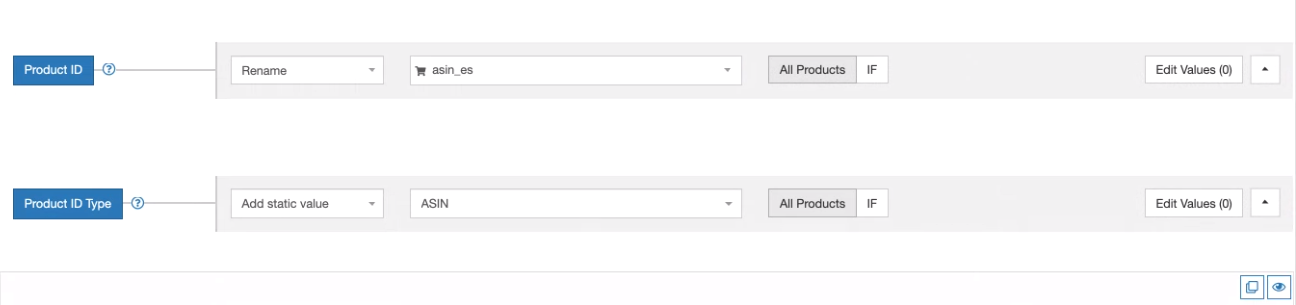
Torna all'inizio della pagina o raddoppia le tue vendite Amazon con 9 consigli comprovati
Errore Amazon 8566 – Nessuna corrispondenza ASIN e non idoneo per la creazione di ASIN
Quando invii correttamente i dati di prodotto ad Amazon, ciò comporterà la corrispondenza con un ASIN esistente o la creazione di un nuovo ASIN.
Quando viene visualizzato l'errore 8566, Amazon non può abbinare i dati del tuo prodotto a un ASIN esistente e non hai i privilegi per creare un nuovo ASIN.
Cause comuni di questo errore:
- Hai assegnato erroneamente l'ID prodotto errato al tuo articolo.
- Non hai i privilegi per la creazione di ASIN perché sei un nuovo venditore o hai creato troppi ASIN nell'ultima settimana.
Come correggere l'errore Amazon 8566
Determina se il tuo obiettivo è 1) abbinare a un ASIN esistente o 2) creare un nuovo ASIN.
Se stai cercando di abbinare un ASIN esistente, verifica che l'ID prodotto che hai inviato ad Amazon appartenga all'articolo che desideri effettivamente vendere.
- Se il tuo ID prodotto è un ASIN, cerca l'ASIN su Amazon e verifica se la pagina dei dettagli del prodotto corrisponde al tuo prodotto.
- Se il tuo ID prodotto è un GTIN, verifica in modo incrociato il tuo prodotto con un database GTIN come UPCItemDB o un foglio di costruzione fornito dal produttore.
Se desideri creare un nuovo ASIN e sei un nuovo venditore , devi prima stabilire una cronologia delle vendite prima di poter creare un ASIN. Se sei un venditore affermato, dovrai attendere che il limite di creazione dell'ASIN si aggiorni aspettando un giorno o più.
Torna all'inizio della pagina o raddoppia le tue vendite Amazon con 9 consigli comprovati
Riepilogo
L'invio di informazioni sui prodotti ad Amazon non è sempre un compito facile. Puoi aiutarti utilizzando un feed automatico per sistematizzare il tuo flusso di lavoro. Potresti riscontrare errori di feed, ma si spera che la nostra guida ti aiuti a risolvere i problemi più comuni.
Quando selezioni una soluzione di feed automatizzata, ricorda di sceglierne una che ti consenta di modificare facilmente i dati di origine. È importante che tu possa gestire i tuoi dati in modo che soddisfino i requisiti dei dati di Amazon e siano ottimizzati per Amazon SEO.
DataFeedWatch ti aiuta con entrambi. Abbiamo un potente motore basato su regole per elencare i prodotti nell'elenco di Amazon. Inoltre abbiamo una soluzione di gestione degli ordini Amazon. Contatta il nostro team di vendita e scopri come possiamo aiutarti a far crescere la tua attività.
Altri articoli Amazon che potresti trovare utili:
- Che cos'è il numero ASIN di Amazon e come ottenerlo?
- Breve introduzione alle strategie di prezzo di Amazon
- Come creare i migliori elenchi di prodotti Amazon
- La verità sulla vendita su Amazon: 8 utili pro e contro
- Amazon Seller Central Inside Out | La guida definitiva 2020
- Suggerimenti Ironclad per vincere la Buy Box e vendere di più su Amazon
- Amazon FBA vs FBM: quale soluzione è la migliore per la tua azienda?
- Come ottimizzare la tua scheda Amazon per dispositivi mobili nel 2021